Mündəricat
Bu yazı Excel Avtomatik Doldurma funksiyasına baxır. Siz Excel 365, 2021, 2019, 2016, 2013 və daha aşağı versiyalarda nömrələr, tarixlər və digər məlumatların seriyasını doldurmağı, fərdi siyahılar yaratmağı və istifadə etməyi öyrənəcəksiniz. Bu məqalə həm də doldurma sapı haqqında hər şeyi bildiyinizə əmin olmağa imkan verir, çünki bu kiçik seçimin nə qədər güclü olduğuna təəccüblənə bilərsiniz.
Vaxt üçün sıxıldığınız zaman hər dəqiqə sayılır. Beləliklə, gündəlik cədvəl tapşırıqlarını avtomatlaşdırmağın hər yolunu bilməlisiniz. Excel-də Avtomatik Doldurma məşhur xüsusiyyətdir və əminəm ki, çoxunuz bundan istifadə edirsiniz. Bununla belə, bu sizin üçün yeni bir fakt ola bilər ki, bu, təkcə dəyərləri sütuna köçürmək və ya bir sıra nömrələr və ya tarixlər əldə etmək deyil. Bu, həmçinin fərdi siyahıların yaradılması, böyük diapazonu doldurmaq üçün iki dəfə klikləmək və daha çox şeyə aiddir. Doldurma sapının harada yerləşdiyini bilirsinizsə, onun saxladığı bütün faydaları öyrənməyin vaxtıdır.
Aşağıda yazının planını görürsünüz. Məqsədinə keçmək üçün xüsusilə maraqlı hesab etdiyiniz linkə klikləyin.
Excel-də diapazonu doldurmaq üçün Avtomatik Doldur Excel seçimindən istifadə edin
Yalnız kopyalamaq istərdinizmi Eyni dəyərin aşağı düşməsi və ya bir sıra ədədlər və ya mətn dəyərləri almaq lazımdır, Excel-də doldurma qolu köməkçi xüsusiyyətdir. Bu, Avtomatik Doldurma -nin əvəzolunmaz hissəsidir. Doldurma sapı xananı və ya seçdiyiniz zaman sağ alt küncdə görünən kiçik kvadratdırdiapazon.
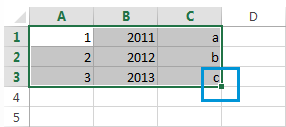
Seçimin bu kiçik, demək olar ki, görünməz hissəsinin sizə hər gün istifadə etmək üçün çoxlu faydalı seçimlər verdiyinə inanmaq çətin ola bilər.
Sxem sadədir. Qonşu xanalarda bir sıra dəyərlər əldə etmək lazım olduqda, kiçik qara xaç görmək və onu şaquli və ya üfüqi şəkildə dartmaq üçün Excel doldurma sapına klikləyin. Siçan düyməsini buraxdığınız zaman siz seçdiyiniz xanaların göstərdiyiniz nümunədən asılı olaraq dəyərlərlə doldurulduğunu görəcəksiniz.
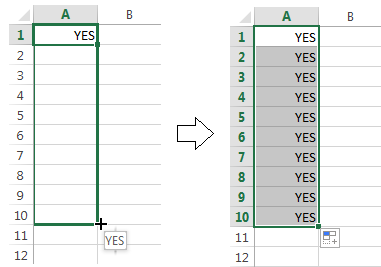
Ən məşhur suallardan biri nömrələrin avtomatik doldurulmasıdır. Exceldir. Bu həm də tarixlər, vaxtlar, həftənin günləri, aylar, illər və s. ola bilər. Bundan əlavə, Excel-in Avtomatik Doldurması istənilən nümunəni izləyəcək.
Məsələn, ardıcıllığı davam etdirmək lazımdırsa, sadəcə olaraq başlanğıc xanaya ilk iki dəyəri daxil edin və verilənləri göstərilən diapazona köçürmək üçün doldurma qulpundan tutun. .
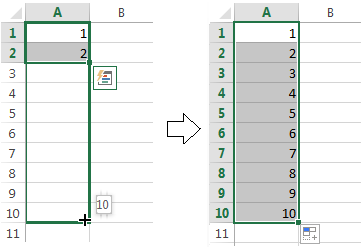
Həmçinin siz rəqəmlər arasındakı fərqin sabit olduğu istənilən arifmetik irəliləyiş ardıcıllığını avtomatik doldura bilərsiniz.
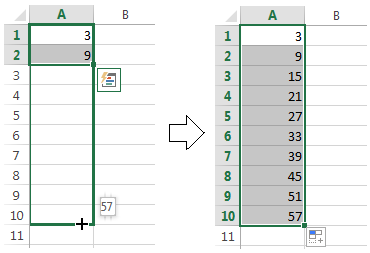
Bu seçilmiş xanalar, məsələn, aşağıdakı şəkildəki kimi, bir-biri ilə ədədi əlaqədə deyilsə, hətta ardıcıl ardıcıllıqları da əvəz edəcək.
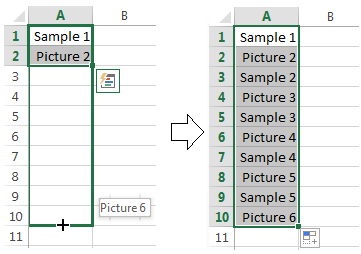
Və sözsüz ki, Avtomatik Doldurma funksiyasından istifadə edə bilərsiniz. diapazonunuz üzrə dəyəri kopyalamaq üçün seçim. Düşünürəm ki, siz artıq Excel-də bitişik xanalarda eyni dəyərin necə görünməsini bilirsiniz. Siz sadəcə bu nömrəni, mətni və ya onları daxil etməlisinizbirləşməsini seçin və doldurma sapından istifadə edərək onu xanalar arasında dartın.
Yuxarıda təsvir etdiyim funksiyalar haqqında artıq eşitmisiniz. Hələ də inanıram, onlardan bəziləri sizin üçün yeni görünüb. Odur ki, bu populyar, lakin az öyrənilmiş alət haqqında daha çox öyrənmək üçün oxumağa davam edin.
Bütün Avtomatik Doldurma Excel seçimləri - ən yaxşı şəkildə doldurma dəstəyinə baxın
Böyük diapazonu avtomatik doldurmaq üçün iki dəfə klikləyin
Fərz edək ki, adları olan böyük verilənlər bazanız var. Hər bir ada seriya nömrəsi təyin etməlisiniz. Siz bunu ilk iki rəqəmi daxil etməklə və Excel doldurma qulpunu iki dəfə klikləməklə bir anda edə bilərsiniz.
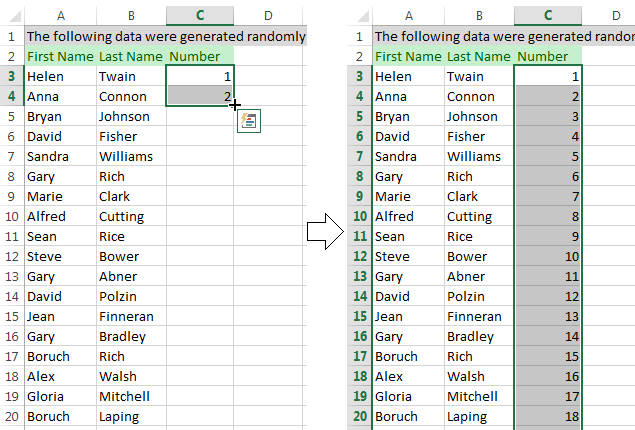
Qeyd. Bu göstəriş yalnız sütunun solunda və ya sağında dəyərləriniz varsa işləyəcək, çünki Excel doldurulacaq diapazonda sonuncu xananı müəyyən etmək üçün bitişik sütuna baxır. Unutmayın ki, doldurmaq istədiyiniz boş diapazonun sağında və solunda dəyərləriniz varsa, o, ən uzun sütunla doldurulacaq.
Excel - Mətni ehtiva edən bir sıra dəyərləri doldurun
Avtomatik Doldur seçimi üçün həm mətn, həm də ədədi dəyərləri ehtiva edən dəyərlər arasında köçürmək problem deyil. Üstəlik, Excel yalnız 4 rübün olduğunu və ya bəzi sıra nömrələrinin müvafiq hərf şəkilçilərinə ehtiyac duyduğunu bilmək üçün kifayət qədər ağıllıdır.
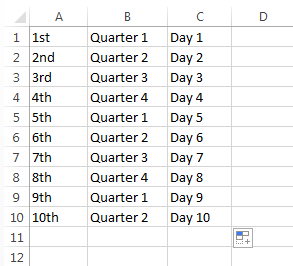
Avtomatik doldurma üçün fərdi siyahı seriyası yaradın
Əgər siz hərdən eyni siyahıdan istifadə edirsinizsə, yadda saxlaya bilərsinizonu xüsusi bir kimi və Excel doldurma idarəsini avtomatik olaraq xüsusi siyahınızdaki dəyərlərlə xanaları doldurmasını təmin edin. Bunu etmək üçün aşağıdakı addımları yerinə yetirin:
- Başlığı daxil edin və siyahınızı tamamlayın.
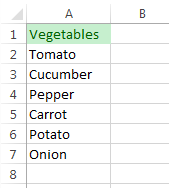
Qeyd. Fərdi siyahıda yalnız ədədi dəyərləri olan mətn və ya mətn ola bilər. Əgər sizə yalnız nömrələri saxlamaq lazımdırsa, lütfən, mətn kimi formatlanmış rəqəmlərin siyahısını yaradın.
Excel 2007-də Office düyməsinə klikləyin -> Excel seçimləri -> Qabaqcıl -> Ümumi bölməsində Fərdi Siyahıları Redaktə et... düyməsini görənə qədər aşağı diyirləyin.
Excel 2010-2013-də klikləyin Fayl -> Seçimlər -> Qabaqcıl -> Ümumi bölməsinə keçərək Fərdi Siyahıları Redaktə et... düyməsini tapın.
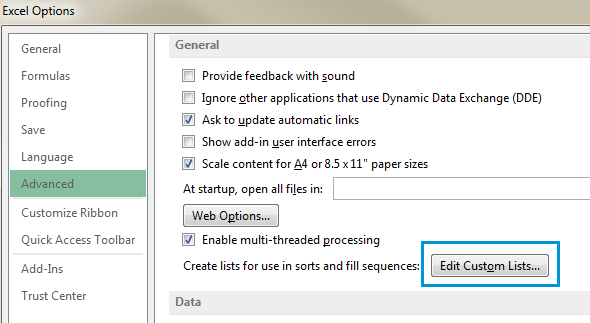
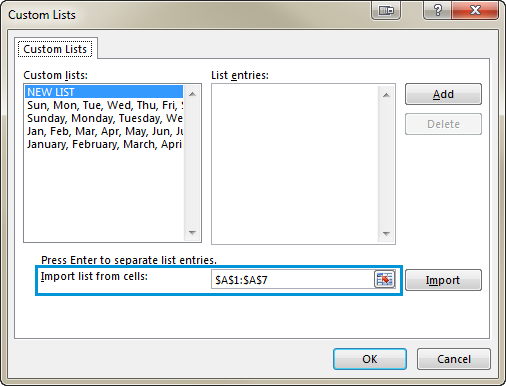
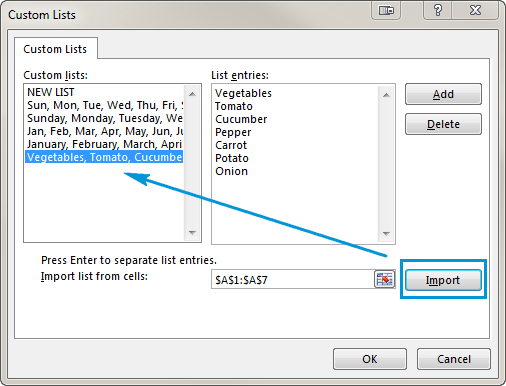
Bu siyahını avtomatik doldurmaq lazım olduqda, lazımi xanaya başlığın adını daxil edin. Excel elementi tanıyacaq və siz Excel-də doldurma qulpunu diapazonunuz üzrə dartdığınız zaman o, onu sizin dəyərlərinizlə dolduracaq.siyahı.
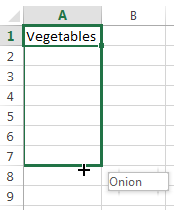
Təkrarlanan seriyaları əldə etmək üçün Avtomatik Doldurma seçimindən istifadə edin
Bir sıra təkrarlanan dəyərlərə ehtiyacınız varsa, hələ də doldurma sapından istifadə edə bilərsiniz. . Məsələn, YES, NO, TRUE, FALSE ardıcıllığını təkrarlamaq lazımdır. Əvvəlcə Excel nümunəsi vermək üçün bütün bu dəyərləri əl ilə daxil edin. Sonra doldurma sapından tutun və onu lazımi xanaya sürükləyin.
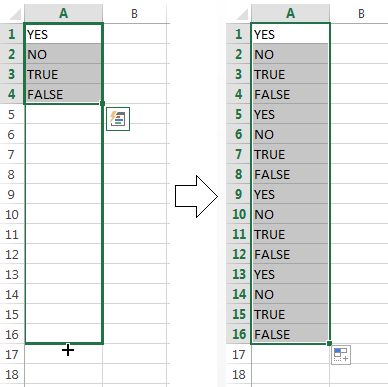
Üfüqi və şaquli olaraq avtomatik doldurma
Çox güman ki, siz xanaları aşağıya doğru doldurmaq üçün Avtomatik Doldurdan istifadə edirsiniz. sütun. Bununla belə, bu xüsusiyyət, diapazonu üfüqi, sola və ya yuxarıya uzatmaq lazım olduqda da işləyir. Sadəcə dəyəri(lər)i olan xanaları seçin və doldurma sapını lazımi istiqamətə sürükləyin.

Birdən çox sətir və ya sütunu avtomatik doldurun
Excel Avtomatik Doldurması birdən çox sətir və ya sütunda verilənlərlə məşğul olun. İki, üç və ya daha çox xana seçsəniz və doldurma sapını dartsanız, onların hamısı doldurulacaq.
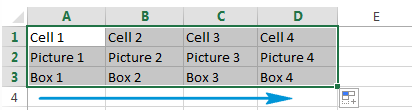
Serialı doldurarkən boş xanalar daxil edin
Avtomatik doldur həmçinin aşağıdakı skrinşotda olduğu kimi boş xanalarla seriya yaratmağa imkan verir.

Verilənlərin daxil edilmə üsulunu dəqiq tənzimləmək üçün Avtomatik Doldurma Seçimləri siyahısından istifadə edin
Siz dəqiq nəticələr əldə etmək üçün Avtomatik Doldurma Seçimləri siyahısının köməyi ilə parametrləri düzəldə bilərsiniz. Bu siyahını əldə etməyin iki yolu var.
- Doldurma sapı üzərinə sağ klikləyin, sürükləyin və buraxın. Sonra, avtomatik olaraq açılan seçimləri olan bir siyahı görəcəksinizaşağıdakı ekran görüntüsü:
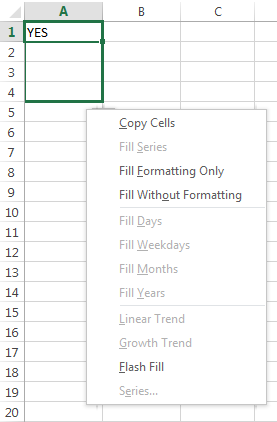
Gəlin bu seçimlərin nə təklif etdiyinə baxaq.
- Hüceyrələri Kopyalayın - doldurur eyni qiymətə malik diapazon.
- Doldurma seriyası - birdən çox xana seçsəniz və qiymətlər fərqli olarsa işləyir. Avtomatik doldurma diapazonu verilmiş nümunəyə uyğun yaradacaq.
- Yalnız Formatlaşdırmanı Doldur - bu Excel Avtomatik Doldurma seçimi heç bir dəyər çəkmədən yalnız xana(lar)ın formatını əldə edəcək. Formatlaşdırmanı cəld surətdə köçürməli və sonra dəyərləri əl ilə daxil etməlisinizsə, bu faydalı ola bilər.
- Formatlaşdırmadan doldurun - yalnız dəyərləri kopyalayır. Başlanğıc xanaların fonu qırmızıdırsa, seçim onu saxlamayacaq.
- Günləri / Həftə içi / Ayları / İlləri doldurun - bu xüsusiyyətlər adlarının təklif etdiyi şeyi edir. Başlanğıc xananız bunlardan birini ehtiva edirsə, seçimlərdən birinə klikləməklə onun diapazonu tez tamamlamasını təmin edə bilərsiniz.
- Xətti Trend - xətti seriya və ya xətti ən uyğun trend yaradır.
- Growth Trend - artım seriyası və ya həndəsi artım tendensiyası yaradır.
- Flash Doldurma - çoxlu təkrarlanan məlumatları daxil etməyə və məlumatlarınızı formatlaşdırmağa kömək edir. düzgün şəkildə.
- Series … - bu seçim arasından seçim etmək üçün bir sıra qabaqcıl imkanlarla Series dialoq qutusu açılır.
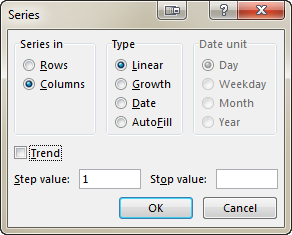
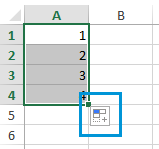
Bu işarəyə kliklədiyiniz zaman Avtomatik Doldurma seçimləri olan siyahı əldə edirsiniz.
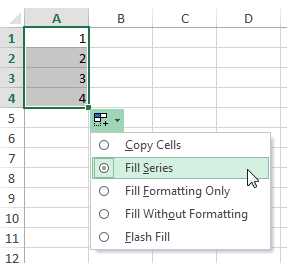
Bu siyahı sadəcə əvvəlki hissənin bəzi xüsusiyyətlərini təkrarlayır.
Excel - Avtomatik doldurma düsturları
Düsturların avtomatik doldurulması dəyərlərin aşağı salınmasına və ya seriyanın alınmasına çox oxşar bir prosesdir. nömrələrdən. Bu, doldurma sapını sürüklə-bağırmanı əhatə edir. Düsturu bütün sütuna daxil etməyin ən sürətli yolu adlı əvvəlki yazılarımızın birində bəzi faydalı məsləhətlər və tövsiyələr tapa bilərsiniz.
Excel 2013-də Flash doldurun
Office 2013 istifadə edirsinizsə, siz ən son Excel versiyasında təqdim edilmiş yeni funksiya olan Flash Fill-i sınaya bilərsiniz.
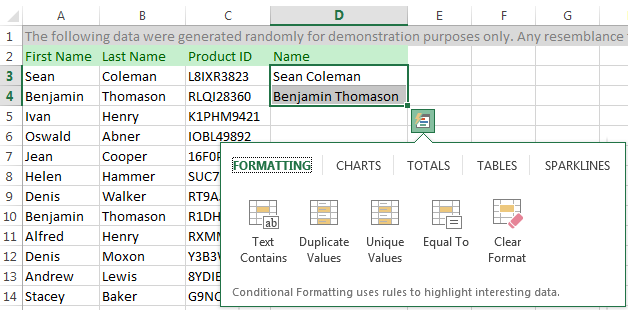
İndi onun nə etdiyini qısaca təsvir etməyə çalışacağam. Flash Fill daxil etdiyiniz məlumatları və istifadə etdiyiniz formatı dərhal öyrənir və bu məlumatların artıq iş vərəqinizdə olub-olmadığını yoxlayır. Flash Fill bu dəyərləri tanıyırsa və nümunəni tutursa, sizə bu rejimə əsaslanan siyahı təklif edir. Onu yapışdırmaq və ya təklifi rədd etmək üçün Enter üzərinə klikləyə bilərsiniz. Lütfən, aşağıdakı şəkildəki hərəkətə baxın:
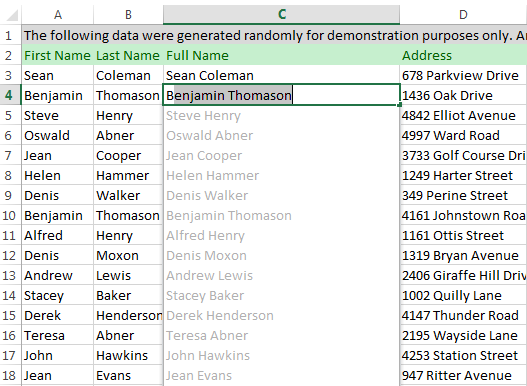
Flash Fill bir siçan klikləməklə çoxsaylı adları, doğum tarixlərini və telefon nömrələrini formatlamağa imkan verir. Siz sadəcə Excel-in tez tanıdığı və istifadə etdiyi ilkin məlumatları daxil edin. Söz verirəm ki, qarşıdakı məqalələrimizdən biri bu maraqlı və faydalı xüsusiyyət haqqında sizə mümkün qədər çox məlumat verəcək.
Aktivləşdirin və yaExcel-də Avtomatik Doldurma funksiyasını söndürün
Doldurma sapı seçimi standart olaraq Excel-də aktivdir. Beləliklə, hər hansı bir sıra seçdiyiniz zaman onu sağ alt küncdə görə bilərsiniz. Excel Avtomatik Doldurmağın işləməməsi lazımdırsa, aşağıdakıları etməklə onu söndürə bilərsiniz:
- Excel 2010-2013-də Fayl və ya üzərinə klikləyin. Office düyməsi 2007-ci versiyada.
- Seçimlərə gedin -> Qabaqcıl və qeyd qutusundan işarəni çıxarın Doldurma idarəsini və xananı sürüklə-bağırla aktivləşdir .
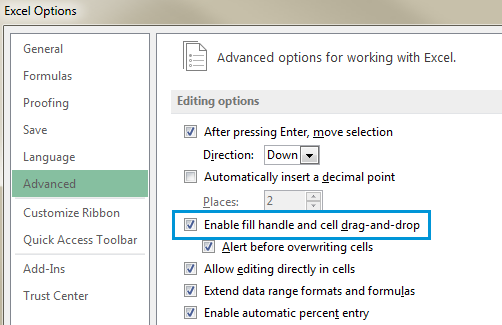
Qeyd. Doldurma sapını dartdığınız zaman cari məlumatın dəyişdirilməsinin qarşısını almaq üçün Hüceyrələrin üzərinə yazmadan əvvəl xəbərdarlıq qutusunun işarələndiyinə əmin olun. Əgər Excel-in boş olmayan xanaların üzərinə yazılması ilə bağlı mesaj göstərməsini istəmirsinizsə, bu qeyd qutusunu silmək kifayətdir.
Avtomatik Doldurma Seçimlərini yandırın və ya söndürün
Əgər siz doldurma sapını hər dəfə dartdığınız zaman Avtomatik Doldurma Seçimləri düyməsini göstərmək istəmirsinizsə, sadəcə onu söndürün. Eynilə, doldurma sapından istifadə edərkən düymə görünmürsə, onu yandıra bilərsiniz.
- Fayl/Ofis düyməsinə keçin -> Seçimlər -> Qabaqcıl seçin və Kəs, kopyalayın və yapışdırın bölməsini tapın.
- Məzmun yapışdırıldıqda Yapıştırma Seçimlərini Göstər qutusunu silin.
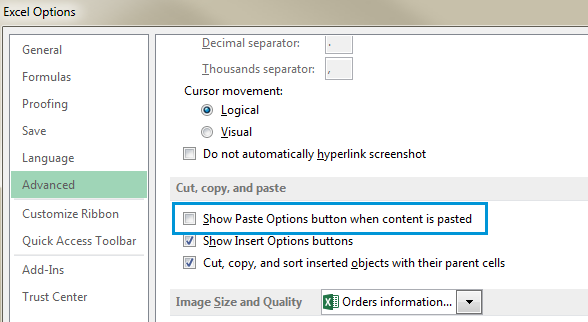
Microsoft Excel-də Avtomatik Doldurma istifadəçiyə bir sıra nömrələri, tarixləri və ya hətta mətni lazımi xana diapazonuna genişləndirməyə imkan verən funksiyadır. Bu balacaseçim sizə çoxlu imkanlar verir. Excel-də Flash Fill-dən istifadə edin, tarixləri və nömrələri avtomatik doldurun, çoxsaylı xanaları doldurun və fərdi siyahı dəyərləri əldə edin.
Budur! Sona qədər oxuduğunuz üçün təşəkkür edirəm. İndi siz Avtomatik Doldurma seçimi haqqında hər şeyi və ya demək olar ki, hamısını bilirsiniz. Bu və digər faydalı Excel funksiyaları haqqında daha çox məlumat əldə etmək üçün bloqumuza abunə olun.
Sizin bütün suallarınızı və problemləri əhatə edə bilməsəm mənə bildirin və sizə kömək etməkdən məmnun olaram. Sadəcə şərhlərdə mənə bir xətt buraxın. Xoşbəxt olun və Excel-də üstün olun!

